Steam 클라이언트는 가장 미학적으로는 거의 없습니다단어의 의미에서 유쾌한 응용 프로그램. 시작이 느리고 탐색이 가장 크지 않습니다. 실제로 속도를 높일 수는 없지만 Steam 스킨을 설치하면 추악함을 벗어날 수 있습니다. 방법은 다음과 같습니다.
스팀 스킨 찾기
Steam 스킨은 Windows 10의 테마와 비슷하거나마인 크래프트 스킨. 그들 모두를 찾을 수있는 곳은 없습니다. 스팀 스킨을 찾을 수있는 곳이 많이 있습니다. 잘 제작 된 Steam 스킨에는 파일과 폴더가 상당히 많으므로 zip 파일로 다운로드됩니다. 좋아 보이는 것을 찾는 것은 당신에게 달려 있습니다. 이 기사에서는 인기있는 Metro for Steam 스킨에 대해 설명합니다.
스팀 스킨 설치
설치하고 추출 할 스킨을 다운로드하십시오.그것. 추출한 후에는 스킨이 추출 된 폴더의 이름을 보는 것이 좋습니다. 이 이름은 Steam 설정에서 스킨이 표시 될 이름을 나타냅니다. 사용자 친화적이지 않은 경우 원하는대로 변경하십시오.
압축이 풀리면 폴더를 붙여 넣어야합니다.Steam의 스킨 폴더 내부 많은 사람들이 일반적으로 C 드라이브 인 Windows 드라이브에 Steam을 설치하고 다른 사람들은 시스템의 다른 드라이브 중 하나에 Steam을 설치하도록 선택합니다. PC에서 Steam 폴더를 찾아서 엽니 다. 안에는‘스킨’이라는 폴더가 있습니다. 열어 봐.
Steam 스킨을 설치 한 적이 없다면텍스트 파일의 경우 폴더가 비어 있습니다. 추출 된 스킨 폴더를 여기에 붙여 넣습니다. 전체 폴더를 파일을 복사하지 않고 스킨 폴더에 붙여 넣습니다.

Steam을 열고 Steam 메뉴로갑니다. 설정을 선택하십시오. 설정 창에서 인터페이스 탭을 선택하고‘스팀에서 사용할 스킨 선택’아래의 드롭 다운을 엽니 다. 스킨 폴더에 방금 추가 한 스킨을 선택하고 메시지가 표시되면 Steam을 다시 시작하십시오.
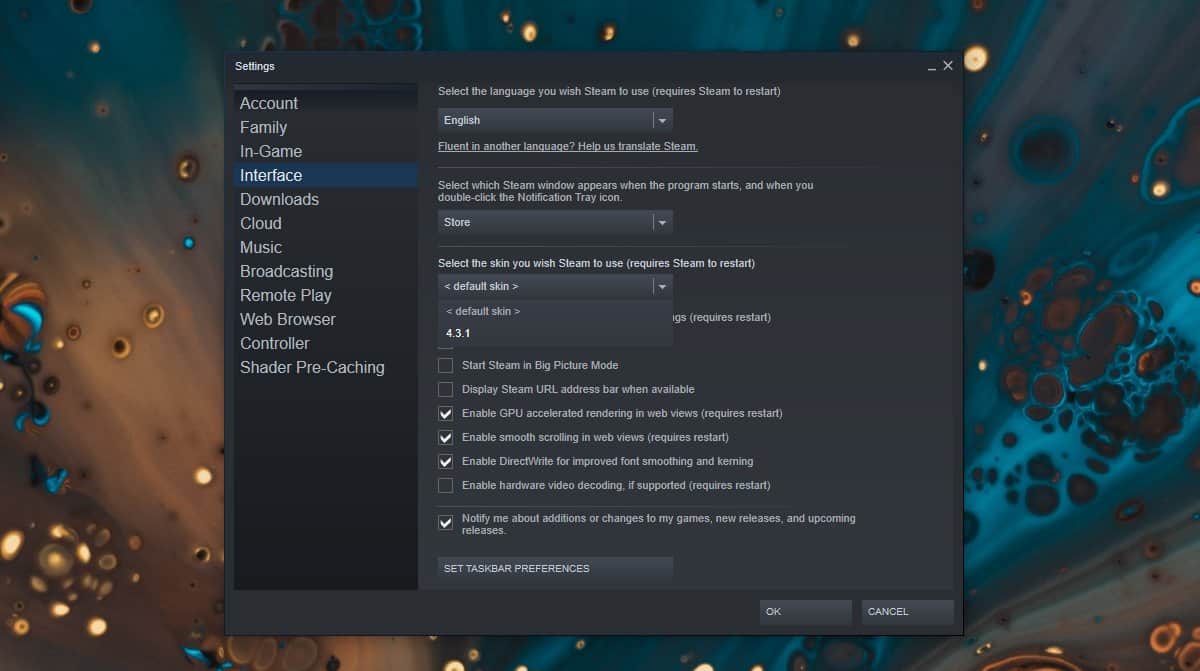
스팀이 다시 시작되면 새로운 스킨이됩니다.
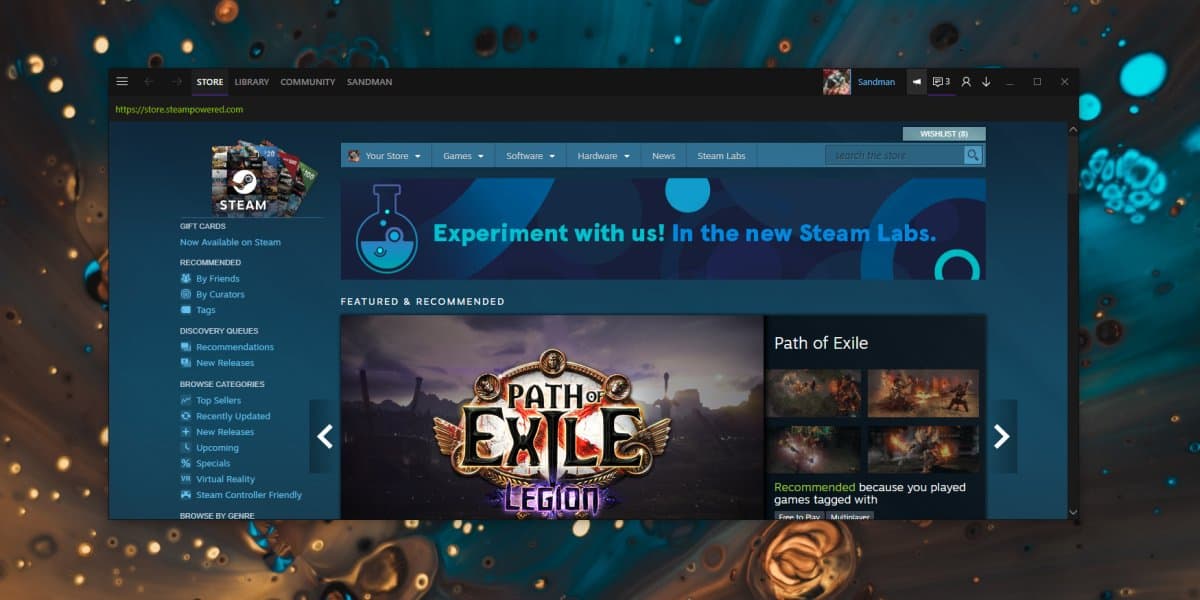
좋은 스팀 스킨은파일과 폴더가 꽤 있습니다. 스킨을 설치했는데 여전히 기존 UI를 사용하고있는 Steam 클라이언트의 일부가 있거나 올바르게 보이지 않는 경우 스킨 개발자가 Steam UI의 특정 부분을 수정하지 않았을 수 있습니다 . 다른 스킨을 사용해 보거나 너무 중요한 것이없는 경우 가지고있는 스킨으로 할 수 있는지 확인하십시오.













코멘트